O Gmail é um gerenciador de e-mails que apresenta diversos tipos de marcadores. No entanto, poucos usuários sabem que é possível criar marcadores personalizados através das configurações. A dica a seguir é ideal para quem deseja tornar sua caixa de entrada visualmente mais organizada.
Ops! Apagou algo do Gmail ou enviou e-mail errado? Saiba cancelar
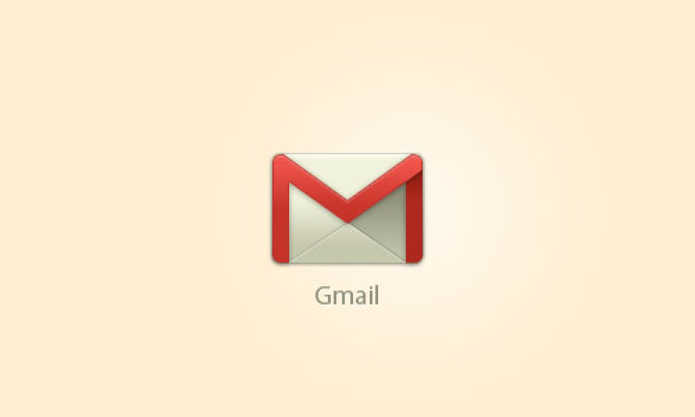 Gmail (Foto: Divulgação/Google)
Gmail (Foto: Divulgação/Google)Criando um marcador
Passo 1. Abra o Gmail e clique sobre o ícone de engrenagem. Em seguida, acesse “Configurações”;
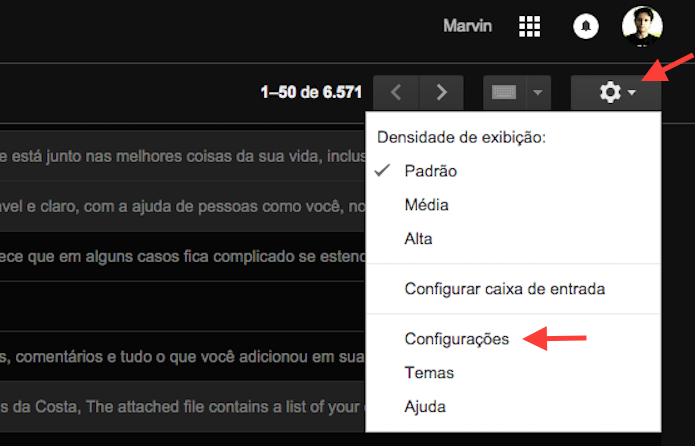 Acessando as configurações do Gmail (Foto: Reprodução/Marvin Costa)
Acessando as configurações do Gmail (Foto: Reprodução/Marvin Costa)Passo 2. No menu de opções, clique em “Marcadores” e role para encontrar e clicar sobre “Criar novo marcador”;
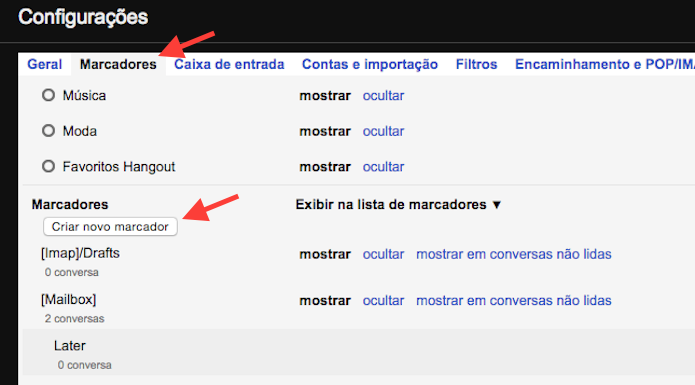 Iniciando a criação de um marcador personalizado no Gmail (Foto: Reprodução/Marvin Costa)
Iniciando a criação de um marcador personalizado no Gmail (Foto: Reprodução/Marvin Costa)Passo 3. Insira um nome para seu marcador e clique em “Criar”.
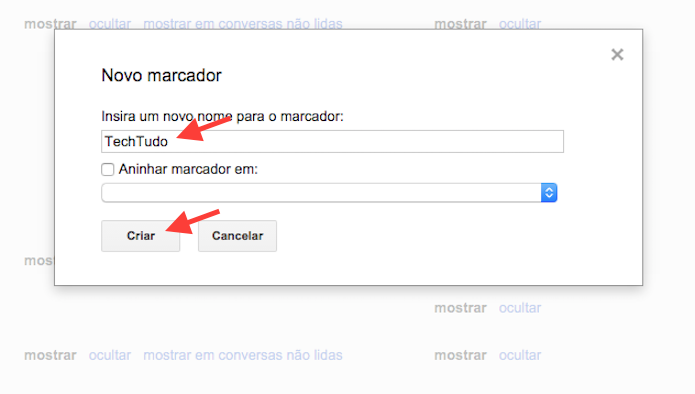 Criando um marcador personalizado no Gmail (Foto: Reprodução/Marvin Costa)
Criando um marcador personalizado no Gmail (Foto: Reprodução/Marvin Costa)Utilizando o marcador criado
Passo 1. Selecione uma mensagem recebida e clique sobre a seta ao lado do ícone marcadores, como mostrado na imagem abaixo;
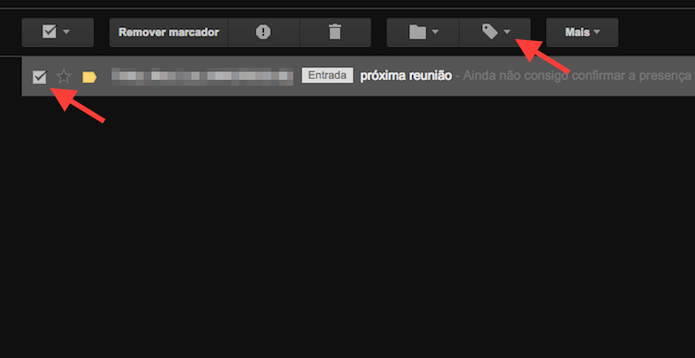 selecionando uma mensagem para inserir um marcador personalizado criado no Gmail (Foto: Reprodução/Marvin Costa)
selecionando uma mensagem para inserir um marcador personalizado criado no Gmail (Foto: Reprodução/Marvin Costa)Passo 2. Selecione o marcado que foi
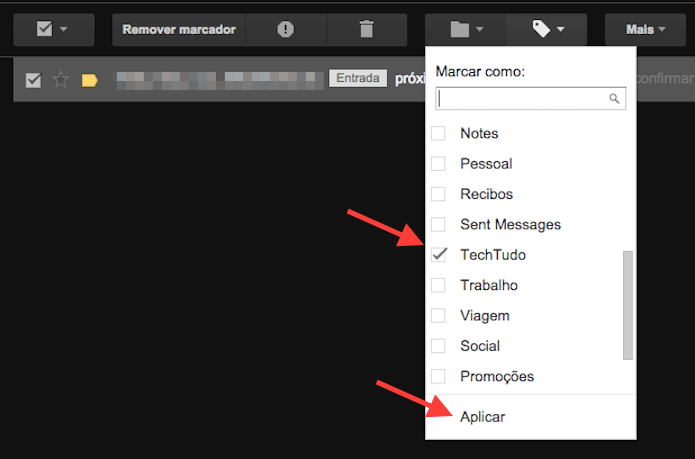 Inserindo um marcador personalizado a uma mensagem do Gmail (Foto: Reprodução/Marvin Costa)
Inserindo um marcador personalizado a uma mensagem do Gmail (Foto: Reprodução/Marvin Costa)Você pode repetir o processo e criar outros marcadores para utilizar em mensagens de pessoais, de um grupo de amigo ou de trabalho.
>>> Veja o artigo completo no TechTudo
Mais Artigos...
Brasileiro lança projeto para embelezar mensagens de “bom dia” do WhatsApp Google Earth destaca locais de gravações de Game of Thrones Câmera rival da GoPro cabe na palma da mão e promete gravar em 1440p Como funciona o PagSeguro? Entenda o serviço e saiba pedir a maquininha Como fazer sorteio de amigo secreto online pelo computador Como baixar música do Spotify no PC para escutar offline Como limpar a placa-mãe do computador A Color Story LLC CS:GO: MIBR perde para a BIG em sua estreia na Flashpoint 2 PC no estilo Harley-Davidson chega turbinado com placas de v?deo 'top'

